우리는 살면서 글을 참 많이 쓰죠!
블로그, 자기소개서, 대학교 과제, 회사 보고서 등등
그리고 글을 쓰면 끝나는 것이 아니라 글자 수, 맞춤법, 문단 모양 등 다양한 규칙을 맞춰주어야 합니다!
그중에서 '글자 수 세기'는 필수 of 필수일 텐데요.
블로그 상위 노출, 자소서 조건 충족 등을 위해 정말 중요한 이 글자 수 세는 방법!
많은 분이 궁금해하시기 때문에 총 3가지로 정리해보았습니다!
이 글만 읽으시면, 글자 수 세는 것 절대 어렵지 않으실 것입니다 :)

네이버에서 글자 수를 셀 수 있는 방법입니다 :)
맞춤법 검사까지 편리하게 할 수 있으니 활용해보시면 좋을 것 같아요!
사람인에서는 글자 수 세기와 맞춤법 검사를 동시에 진행할 수 있습니다 :)
가장 편리하게 활용하실 수 있습니다!
구글 크롬 확장 프로그램을 이용해서도 정말 쉽고 편리하게 글자 수를 셀 수 있습니다 :)
글을 복사, 붙여넣기 하기 귀찮으신 분들! 적극적으로 추천해 드립니다!
[목차]
1. 네이버 글자 수 세기
2. 취업사이트 (사람인, 인크루트, 잡코리아)
3. 크롬 확장 프로그램
1. 네이버 글자 수 세기
네이버 글자 수 세기!
아마 한 번도 이용하지 않은 사람은 있어도 한 번만 사용한 사람은 없을 텐데요!
가장 기본적으로 활용할 수 있는 '네이버 글자 수 세기' 방법을 먼저 말씀해 드리겠습니다 :)



1) 네이버 사이트에 접속
2) 검색창에 '네이버 글자 수 세기' 입력
3) '글자 수 세기' 창 안에 작성한 글 붙여넣기
작성하신 글을 붙여넣을 때는 아래와 같은 방법을 활용하시면 좋습니다!
| 1) 원문에서 Ctrl+A 키를 눌러 전체 선택 2) 네이버 글자 수 세기 창으로 가 Ctrl+V 키를 통해 붙여넣기 |

글자만 입력해주면 실시간으로 아래와 같은 정보를 알려줍니다!
- 공백 포함 몇 글자인지
- 공백 제외 몇 글자인지
자소서, 이력서, 포트폴리오, 블로그 등 다양한 목적에 따라 글을 작성하실 텐데요.
'공백'의 포함 여부를 확인하신 후 2가지 방법 중 한 가지 방법을 사용하시면 좋겠습니다 :)

+ 관련 탭에 '맞춤법 검사기'도 있으니 맞춤법 검사까지 꼭 해보시는 것을 추천해 드립니다!!
2. 취업사이트 (사람인, 인크루트, 잡코리아)
다음은 취업사이트를 활용하는 방법입니다!
저는 개인적으로 이 방법을 주로 사용하는데요.
그 이유는 글자 수 세기뿐 아니라 '맞춤법 검사'까지 자동으로 할 수 있기 때문입니다.
우리가 작성하는 글이 공적이든 사적이든 맞춤법이 지켜진 글은 읽기에도 그리고 신뢰를 주기에도 아주 중요한 요소이니 꼭 맞춤법 검사까지 하시는 것을 적극적으로 추천해 드립니다 :)
어떠한 취업사이트를 이용하면 되는지 알아볼까요!?
[사람인]


1) 사람인 글자 수 세기/맞춤법 검사기 사이트에 접속
2) 글자 수 세기/맞춤법 검사기 창에 작성한 글 붙여넣기
3) 오른쪽 하단에 있는 '검사 시작' 버튼 클릭
이 3단계를 통해 글자 수를 셀 수 있을뿐 아니라 맞춤법까지 검사할 수 있습니다.
추가 팁!
=> 해당 사이트를 '북마크' 등록해 두시면 계속해서 활용하시기 매우 편리하니 꼭 북마크 등록해주세요 :)
[인크루트]



1) 인크루트 글자 수 세기 사이트에 접속
2) 인크루트 '글자 수 세기' 창에 작성한 글 붙여넣기
3) 글자 수 세기 옆 '맞춤법검사기' 탭을 클릭한 후, 작성한 글 붙여넣고 검사
인크루트는 사람인과는 다르게 '글자 수 세기' 기능과 '맞춤법 검사' 기능을 동시에 활용할 수는 없습니다.
다만, 몇 번의 클릭을 통해 2가지 기능 다 편리하게 활용할 수 있습니다.
[잡코리아]



1) 잡코리아 글자 수 세기 사이트에 접속
2) 글자수 세기 창에 작성한 글 붙여넣기
3) 취업 성공 툴 카테고리에서 '맞춤법 검사' 클릭 후, 작성한 글 붙여넣고 검사
잡코리아도 인크루트와 같이 '글자 수 세기' 기능과 '맞춤법 검사' 기능이 분리되어 있습니다.
그러나, 역시 클릭 몇 번으로 2가지 기능을 편리하게 활용하실 수 있습니다.
또한, 취업 성공 툴 카테고리를 보시면 연봉/퇴직금/실업급여/학점/자소서/입시 서류/사진 크기조정 등
다양한 기능도 활용하실 수 있기 때문에 필요하신 분들을 잡코리아를 활용해 주셔도 좋습니다 :)
3. 크롬 확장 프로그램
크롬의 확장 프로그램을 활용하는 방법도 있는데요!
간단한 이용 방법과 설치하는 링크도 함께 공유해 드리겠습니다 :)




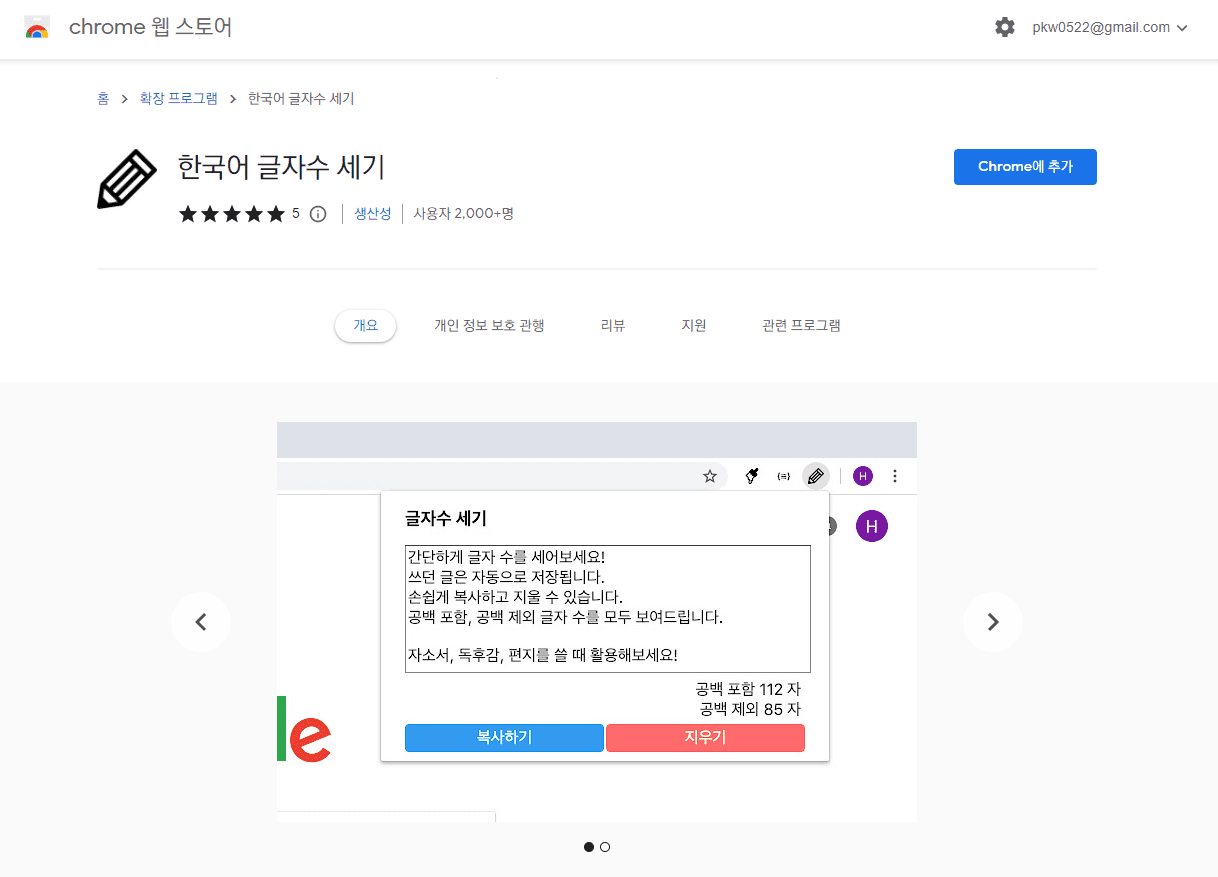
1) 크롬 브라우저 접속
2) 브라우저 우측 상단에 있는 '점 세 개' 클릭 -> 도구 더 보기 -> 확장 프로그램 클릭
3) 좌측 상단에 있는 '삼선' 클릭 -> 가장 하단에 있는 'chrome 웹 스토어 열기' 클릭
4) 검색창에 '글자 수 세기' 검색 -> '한국어 글자 수 세기' 클릭
5) 'chrome에 추가' 파란색 버튼 클릭
다시 요약해서 설명해 드리자면, 웹상에서 글을 작성하신 후 '한국어 글자 수 세기' 확장 프로그램을 사용하시면 되는데요!
- 클릭 한 번으로 바로 확인이 가능하다는 점
- 새 창을 열어 되지 않는다는 점
- 글을 복사&붙여넣기 안 해도 된다는 점
이러한 장점이 있어 편리하게 활용하실 수 있습니다 :)
글자 수 세는 방법을 총 3가지로 정리해 보았는데요!
블로그, 자소서, 보고서 등을 작성하며 어려움이 있으셨던 분들께 꼭 유용한 정보가 되었기를 바랍니다 :)
아래 PDF 파일 변환 방법에 대해서도 공유해 드리니 궁금하신 분들은 추가로 확인해보셔도 좋습니다!
쉽고 편리한 PDF 파일 변환 방법
PDF 파일 많이 사용하시나요? 대학생, 취업준비생, 직장인 등 모두에게 유용하게 쓰이는 파일일 텐데요, 그 외 hwp, jpg, excel, ppt, word 등 다양한 확장자의 파일도 두루 사용하실 것입니다. 그런데...!
dailywoon.com
이상 최신 트랜드 이슈를 다루는 데일리운이었습니다.
계속해서 더 많은 트랜드를 분석하며 여러분의 의, 식, 주에 도움이 되고자 노력하겠습니다 :)
By. 데일리운.
'알아두면 유용한 지식.zip' 카테고리의 다른 글
| 무료 폰트 다운로드 방법 3가지 알아보기 (0) | 2023.03.07 |
|---|---|
| 토스 포인트 적립 및 출금 방법? 한 방에 정리 (0) | 2023.03.06 |
| 쉽고 편리한 PDF 파일 변환 방법 (0) | 2023.02.28 |
| 카카오페이 사용법(계좌 등록, 충전, 송금) 및 서비스 BEST 3 (0) | 2023.02.27 |
| 토스 모바일 알뜰폰 신청 방법 (feat. 요금제, 통신사) (0) | 2023.02.24 |

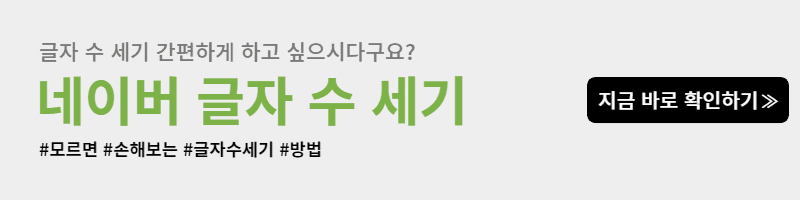






댓글